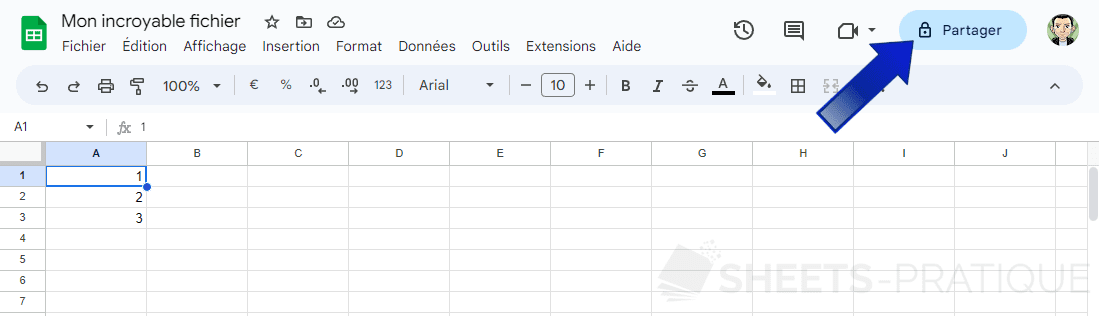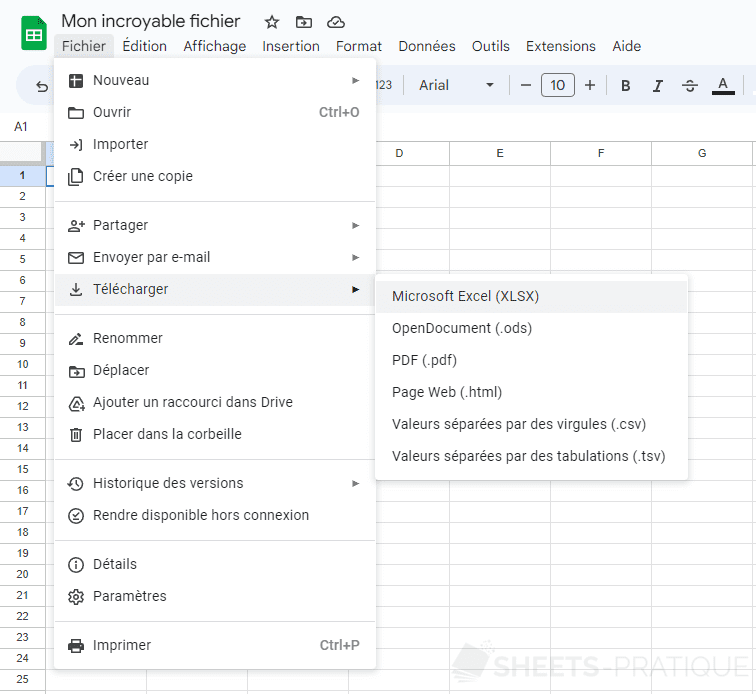Cours Google Sheets : partager un fichier
Partage à l'aide d'un lien
Pour obtenir un lien de partage et pouvoir ensuite utiliser directement ce lien pour partager le fichier, sélectionnez "Tous les utilisateurs qui ont le lien" :

Cliquez ensuite sur "Copier le lien" pour copier le lien et partagez ensuite directement ce lien :
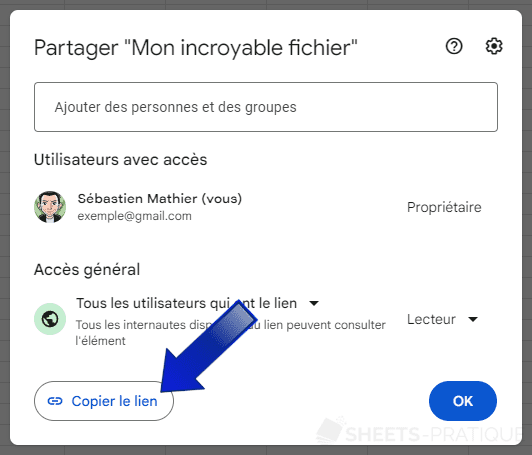
Droits d'accès
Par défaut, le document est partagé en lecture seule.
Si nécessaire, vous pouvez modifier les droits des utilisateurs à l'aide de la liste déroulante à droite :
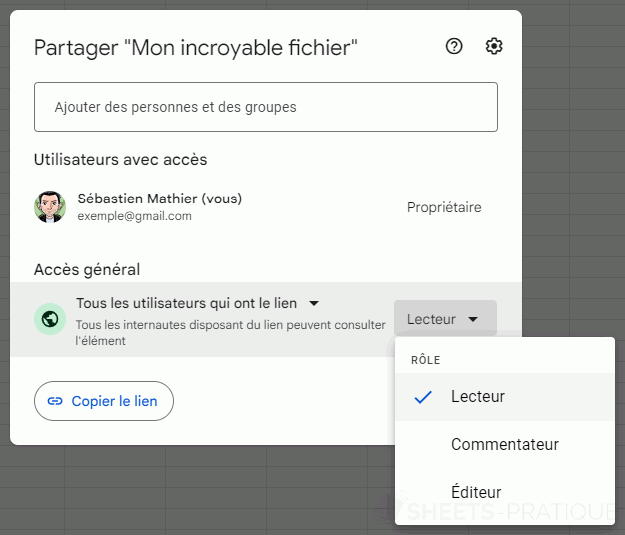
Les différents droits :
- Lecteur : consulter le fichier (pas de modification du fichier)
- Commentateur : consulter le fichier, publier des commentaires et des suggestions (pas de modification du fichier)
- Éditeur : consulter le fichier, modifier le fichier, accepter et refuser des suggestions, partager le fichier
En cliquant sur l'icône "Paramètres" en haut à droite, vous aurez accès à des paramètres complémentaires :
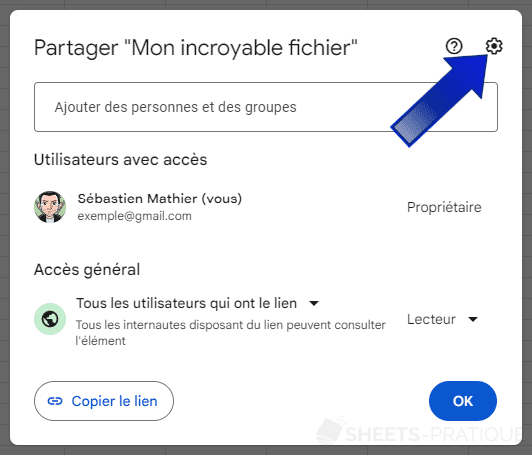
Sauf cas particulier, vous pouvez laisser les valeurs par défaut :

Partage ciblé
Pour partager le fichier avec un nombre restreint de personne, il est également possible de lister directement les utilisateurs autorisés :
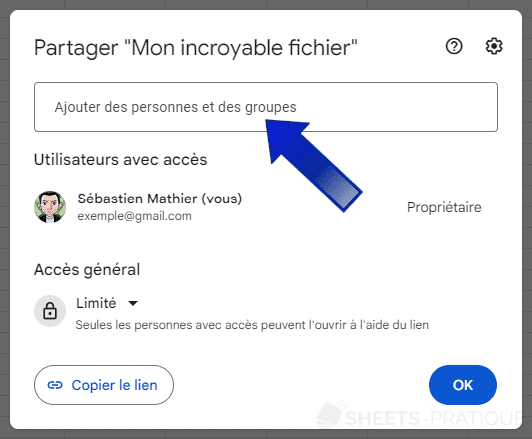
Copie à l'aide d'un lien
Pour inviter l'utilisateur à copier directement le fichier, remplacez la fin du lien edit?usp=sharing par copy pour obtenir ceci lors du clic sur le lien de partage :

Exemple de lien de partage avec et sans copy:
- https://docs.google.com/spreadsheets/d/1aWab5QgIf4VNAawzXXBpY9BNcoMzDoL0EZVkJngGrpI/edit?usp=sharing
- https://docs.google.com/spreadsheets/d/1aWab5QgIf4VNAawzXXBpY9BNcoMzDoL0EZVkJngGrpI/copy
Exporter un fichier
Une autre possibilité de partage consiste à exporter le document, notamment sous forme de fichier Excel (xlsx) et Calc (ods), et de partager ensuite ce fichier :
Notez toutefois que certaines fonctionnalités propres à Google Sheets ne pourront pas être exportées.